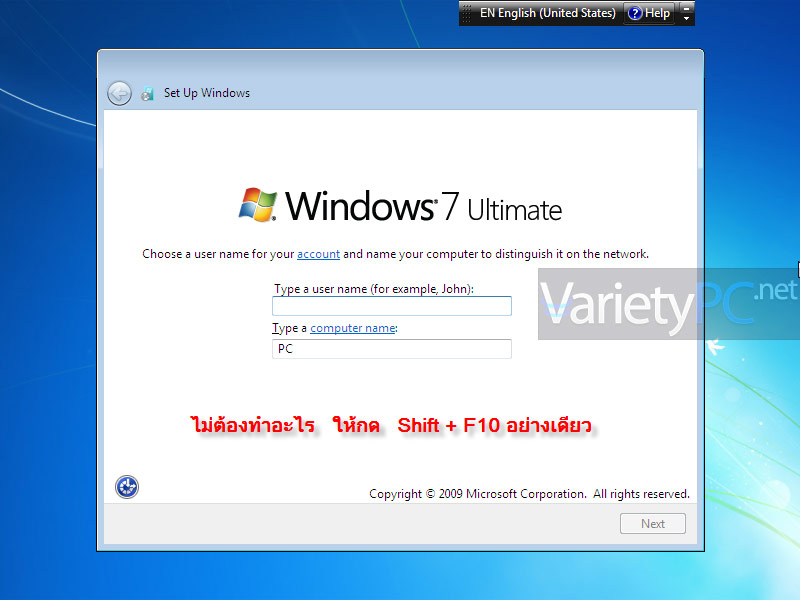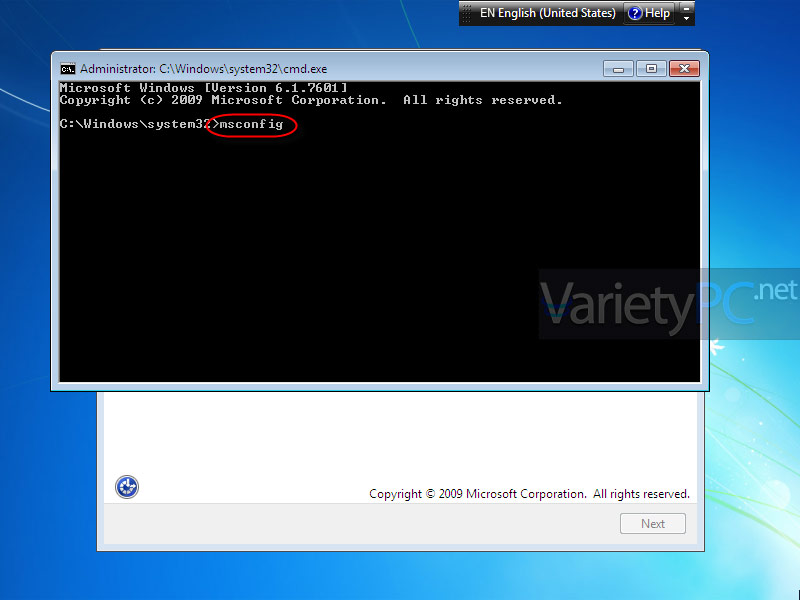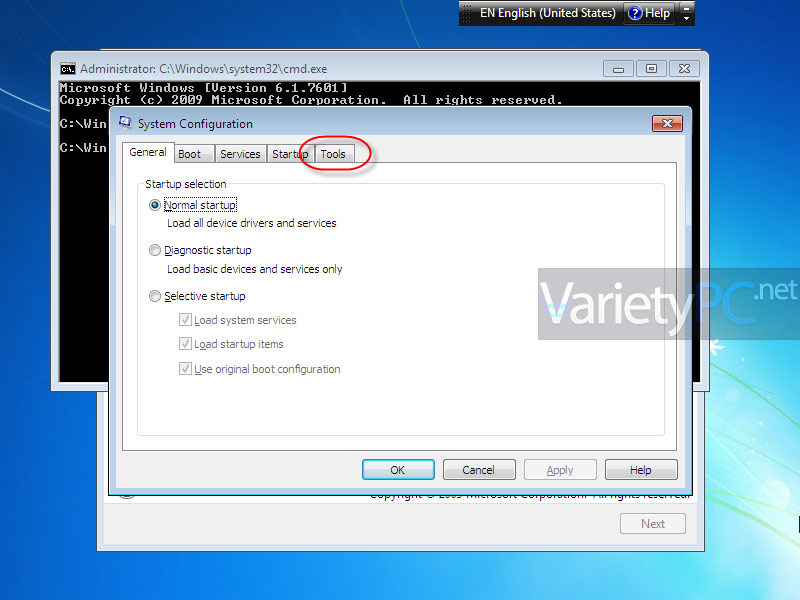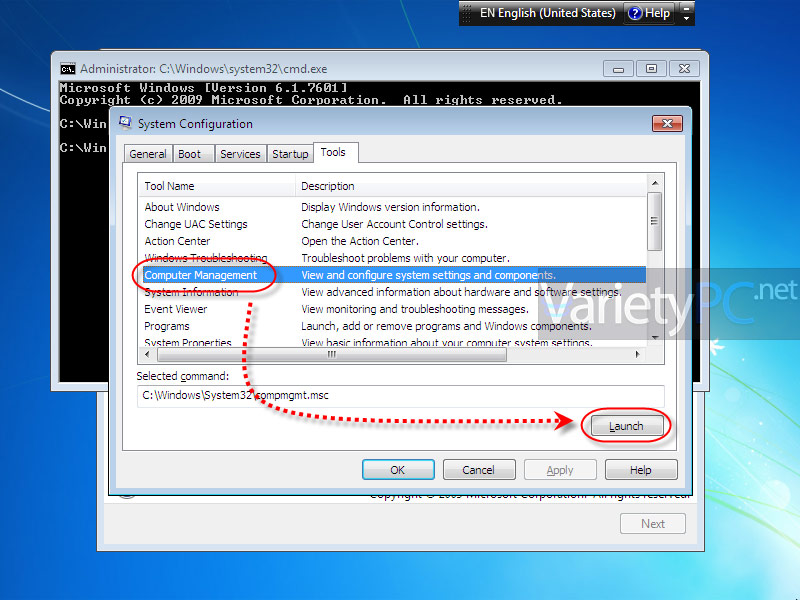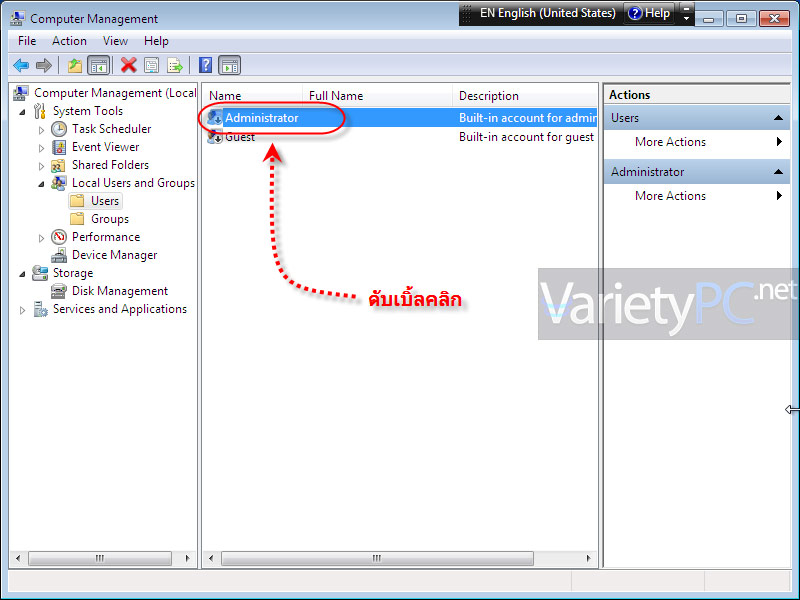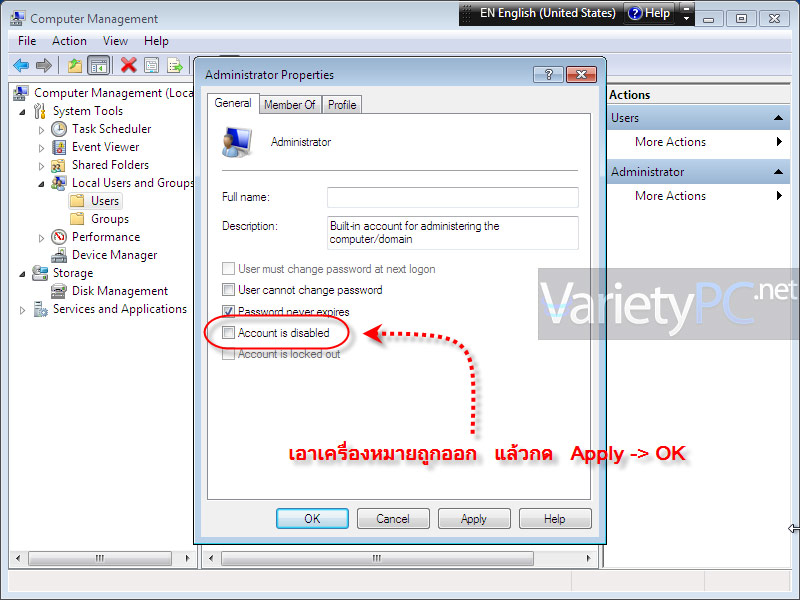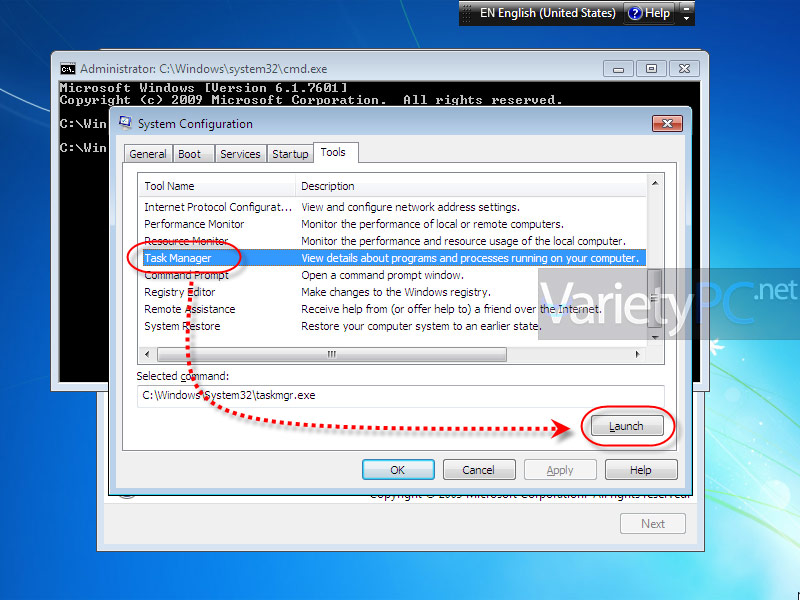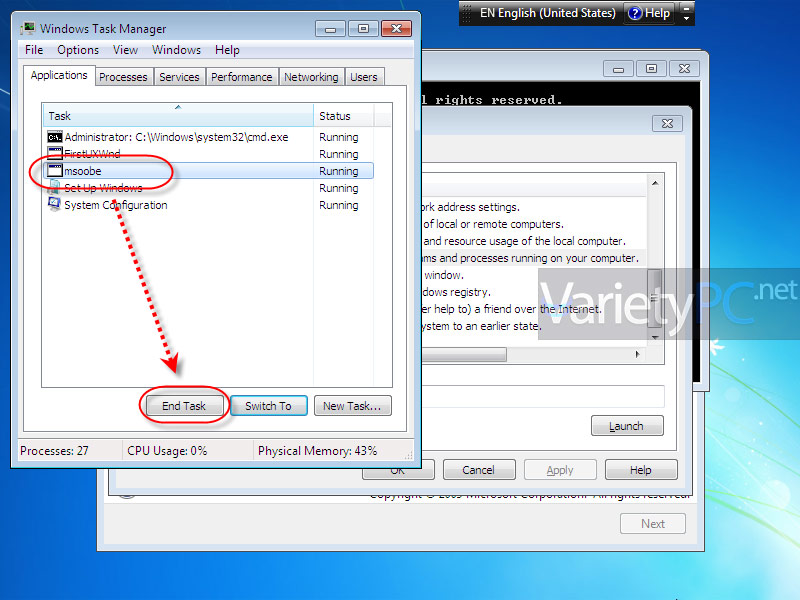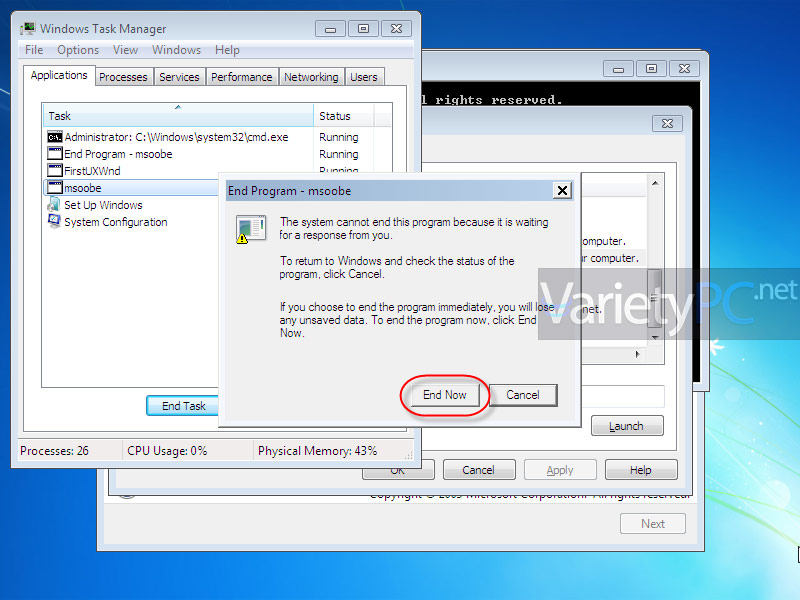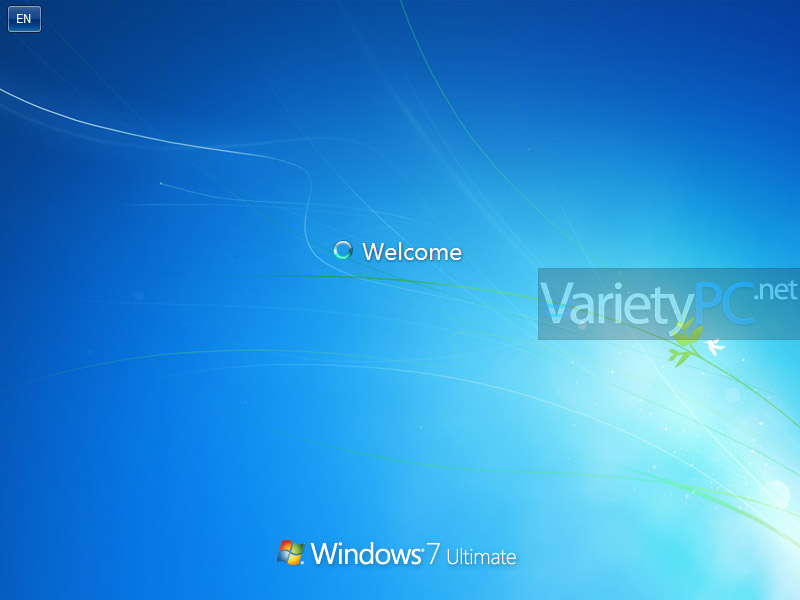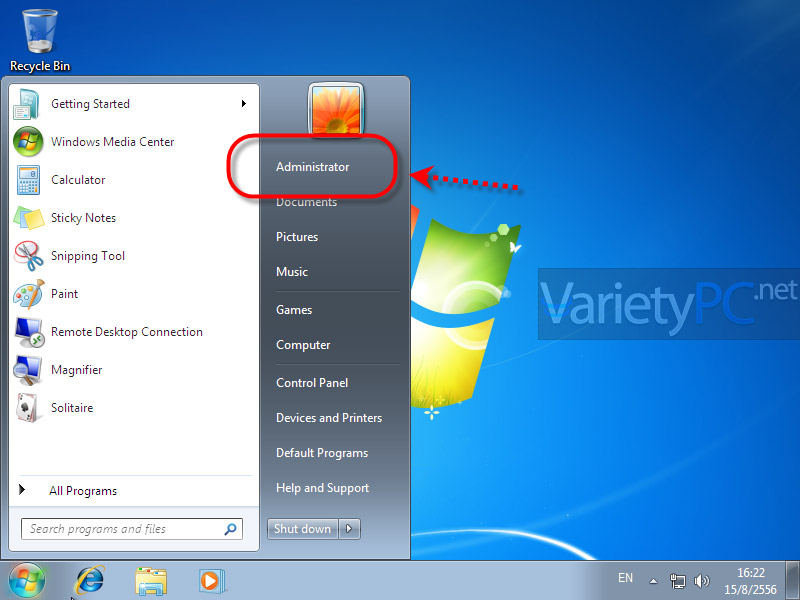หากท่านใดต้องการระบบ digital signage บน PC (ยังไม่ใช่ embedded)
และยังไม่สะดวกกับการซื้อหรือพัฒนาเองละก็(โดยเฉพาะโรงเรียนหรือหน่วย
งานราชการ) ผมแนะนำนี่เลยครับ

Xibo (อ่านว่า เอ็กซ์ ซิ โบ) open source digital singage solution
มีความสามารถหลายอย่าง เช่น multi-display, multi-zone, สามารถแสดงได้ทั้ง text, images, videos และ power point ครับ และการคอนฟิกรวมถึง admin ต่างๆ เช่น สร้าง layout, ทำ schedule ทำได้โดยผ่านทาง web-based management โดยทั้ง client และ server นั้น สามารถเลือก install ลงได้ทั้งบน Windows และ Linux
ตัว client นั้น บน Windows จะเป็น .Net ส่วนบน Linux นั้นเป็น Python based ครับ และตัว server นั้นก็เป็น web application ธรรมดาๆบน XAMPP นี่ละครับ
ก็ลองไปใช้กันดูนะครับ คราวหน้าผมจะรีวิวการทดลอง install และใช้งานให้ดูต่อไปครับ
ส่วน digital signage solution บน embedded นั้น ผมกำลังพัฒนาระบบที่มีความสามารถประกอบด้วย ticker, media player, live streaming, 3D graphics และ ความสามารถในการทำ semi tranparency รวมทั้งในส่วนของ database และ administration ( กำลังคิดอยู่ว่าหากทำให้เข้ากันได้กับ xibo server เนี่ยอาจจะเป็นข้อดีเพิ่มขึ้นอีกก็ได้ ) ทั้งหมดอยู่บน linux และรันบน embedded sbc ที่คัดเลือกมาแล้ว
ถ้าถามว่า ทำไมต้องเป็น Embedded, ระบบในปัจจุบันโดยเฉพาะที่บ้านเราใช้ๆกันอยู่ ส่วนใหญ่จะเป็น PC และเป็น Web based เพื่อความง่ายในการพัฒนา ต้นทุนที่มองเห็นต่ำกว่าการใช้ industrial grade hardware หรือ Embedded system แต่ในเรื่องของการดูแลรักษานั้น กับระบบที่ต้องเปิดอยู่เกือบตลอดเวลา หากต้องเล่นไฟล์ วิดิโอ กราฟิก ซึ่งใช้การคำนวณมาก cpu ทำงานตลอดเวลา ความร้อนสะสม ฝุ่น การใช้ชิ้นส่วนที่ออกแบบมาเพื่อใช้งานในบ้าน การสิ้นเปลืองพลังงาน เนื้อที่ การบำรุงดูแลรักษา เหล่านี้ เป็นค่าใช้จ่ายแฝงทั้งสิ้น ไม่รวมค่าสูญเสียโอกาส เมื่อระบบขัดข้อง มีปัญหาต้องแก้ไข ต้องหยุดรันไปอีก บางโซลูชั่นฝังโปรแกรม web server เอาไว้ที่ player ทุกตัว อาจเป็นช่องโหว่ให้เกิดการโจมตี หรือ hack เข้ามาในระบบ อาจก่อให้เกิดความเสียหายมากมายได้ หากออกแบบระบบเน็ตเวอร์คมาไม่ดีพอ ผมยังเคยเห็นจอLCD ขนาดประมาณสิบนิ้วรันโฆษณาสินค้าอยู่บนแต่ละ shelf ในซุปเปอร์มาร์เก็ตหลายแห่ง ที่ตอนนี้นิยมใช้กันวิธีนี้กันอย่างแพร่หลายมากขึ้น แต่ผมก็เหลือบไปเห็น เคส desktop PC ตั้งอยู่ข้างบนแต่ละ shelf ด้วย ! หรือ บนรถโดยสาร BRT ผมเห็นเคส PC ตัวเบ้อเริ่มวางอยู่ข้างคนขับ การใช้พลังงานที่สิ้นเปลืองโดยใช่เหตุเหล่านี้ ยังนำมาซึ่งความจำเป็นในการจัดการและบริหารพลังงานไฟฟ้าที่ไม่จำเป็นอีก เหล่านี้ล้วนเป็นต้นทุนแฝงทั้งสิ้น
ปัจจุบัน การแข่งขันในอุตสาหกรรมการผลิต SOC ( System on Chip ) รุนแรงขึ้นมาก ทำให้ราคาถูกลง ประสิทธิภาพสูงขึ้นใกล้เคียงกับการใช้งาน PC มากขึ้น โดยนำพาข้อดีของการมีขนาดที่เล็ก กินไฟน้อย จึงมีพลังงานสูญเสียในรูปของความร้อนน้อยกว่า ดังจะเห็นได้จากตัวอย่างสินค้าหรือผลิตภัณฑ์ เช่น เครื่องเกม PlayStation, Wii หรือ HD media player ทั้งหลาย แต่เนื่องจากชิพเหล่านี้ถูกออกแบบมาเพื่องานเฉพาะด้าน ไม่ใช่ใช้งานเอนกประสงค์ทั่วไป การพัฒนาระบบซอฟแวร์ จึงต้องมีการคำนึงถึงปัจจัยในหลายๆด้านด้วย เพื่อหาจุดที่เหมาะสม ทั้งด้านราคาและคุณภาพ
ดังนั้น ผมจึงคิดว่า การหันมาพัฒนาโซลูชั่นบน Embedded hardware นั้น คือคำตอบสำหรับวันนี้และอนาคตครับ และก็เป็นอีกทางเลือกหนึ่งให้ท่านพิจารณา เพื่อนำไปใช้งานตามความต้องการได้อย่างเหมาะสมคุ้มค่าที่สุดครับ
อัพเดต (01/11/2013): วันนี้ผมได้พัฒนาระบบ digital signage ราคาถูก(จริงๆ)ขึ้นมาครับ มีทั้งแบบ standalone และ network โดยใช้ระบบปฎิบัติการ Linux และเป็น native program ไม่ใช่ web-based ท่านใดสนใจ ติดต่อได้ครับ ทำเอง เพราะฉะนั้น customize ได้ตามความต้องการของท่านเลยครับ

Xibo (อ่านว่า เอ็กซ์ ซิ โบ) open source digital singage solution
มีความสามารถหลายอย่าง เช่น multi-display, multi-zone, สามารถแสดงได้ทั้ง text, images, videos และ power point ครับ และการคอนฟิกรวมถึง admin ต่างๆ เช่น สร้าง layout, ทำ schedule ทำได้โดยผ่านทาง web-based management โดยทั้ง client และ server นั้น สามารถเลือก install ลงได้ทั้งบน Windows และ Linux
ตัว client นั้น บน Windows จะเป็น .Net ส่วนบน Linux นั้นเป็น Python based ครับ และตัว server นั้นก็เป็น web application ธรรมดาๆบน XAMPP นี่ละครับ
ก็ลองไปใช้กันดูนะครับ คราวหน้าผมจะรีวิวการทดลอง install และใช้งานให้ดูต่อไปครับ
ส่วน digital signage solution บน embedded นั้น ผมกำลังพัฒนาระบบที่มีความสามารถประกอบด้วย ticker, media player, live streaming, 3D graphics และ ความสามารถในการทำ semi tranparency รวมทั้งในส่วนของ database และ administration ( กำลังคิดอยู่ว่าหากทำให้เข้ากันได้กับ xibo server เนี่ยอาจจะเป็นข้อดีเพิ่มขึ้นอีกก็ได้ ) ทั้งหมดอยู่บน linux และรันบน embedded sbc ที่คัดเลือกมาแล้ว
ถ้าถามว่า ทำไมต้องเป็น Embedded, ระบบในปัจจุบันโดยเฉพาะที่บ้านเราใช้ๆกันอยู่ ส่วนใหญ่จะเป็น PC และเป็น Web based เพื่อความง่ายในการพัฒนา ต้นทุนที่มองเห็นต่ำกว่าการใช้ industrial grade hardware หรือ Embedded system แต่ในเรื่องของการดูแลรักษานั้น กับระบบที่ต้องเปิดอยู่เกือบตลอดเวลา หากต้องเล่นไฟล์ วิดิโอ กราฟิก ซึ่งใช้การคำนวณมาก cpu ทำงานตลอดเวลา ความร้อนสะสม ฝุ่น การใช้ชิ้นส่วนที่ออกแบบมาเพื่อใช้งานในบ้าน การสิ้นเปลืองพลังงาน เนื้อที่ การบำรุงดูแลรักษา เหล่านี้ เป็นค่าใช้จ่ายแฝงทั้งสิ้น ไม่รวมค่าสูญเสียโอกาส เมื่อระบบขัดข้อง มีปัญหาต้องแก้ไข ต้องหยุดรันไปอีก บางโซลูชั่นฝังโปรแกรม web server เอาไว้ที่ player ทุกตัว อาจเป็นช่องโหว่ให้เกิดการโจมตี หรือ hack เข้ามาในระบบ อาจก่อให้เกิดความเสียหายมากมายได้ หากออกแบบระบบเน็ตเวอร์คมาไม่ดีพอ ผมยังเคยเห็นจอLCD ขนาดประมาณสิบนิ้วรันโฆษณาสินค้าอยู่บนแต่ละ shelf ในซุปเปอร์มาร์เก็ตหลายแห่ง ที่ตอนนี้นิยมใช้กันวิธีนี้กันอย่างแพร่หลายมากขึ้น แต่ผมก็เหลือบไปเห็น เคส desktop PC ตั้งอยู่ข้างบนแต่ละ shelf ด้วย ! หรือ บนรถโดยสาร BRT ผมเห็นเคส PC ตัวเบ้อเริ่มวางอยู่ข้างคนขับ การใช้พลังงานที่สิ้นเปลืองโดยใช่เหตุเหล่านี้ ยังนำมาซึ่งความจำเป็นในการจัดการและบริหารพลังงานไฟฟ้าที่ไม่จำเป็นอีก เหล่านี้ล้วนเป็นต้นทุนแฝงทั้งสิ้น
ปัจจุบัน การแข่งขันในอุตสาหกรรมการผลิต SOC ( System on Chip ) รุนแรงขึ้นมาก ทำให้ราคาถูกลง ประสิทธิภาพสูงขึ้นใกล้เคียงกับการใช้งาน PC มากขึ้น โดยนำพาข้อดีของการมีขนาดที่เล็ก กินไฟน้อย จึงมีพลังงานสูญเสียในรูปของความร้อนน้อยกว่า ดังจะเห็นได้จากตัวอย่างสินค้าหรือผลิตภัณฑ์ เช่น เครื่องเกม PlayStation, Wii หรือ HD media player ทั้งหลาย แต่เนื่องจากชิพเหล่านี้ถูกออกแบบมาเพื่องานเฉพาะด้าน ไม่ใช่ใช้งานเอนกประสงค์ทั่วไป การพัฒนาระบบซอฟแวร์ จึงต้องมีการคำนึงถึงปัจจัยในหลายๆด้านด้วย เพื่อหาจุดที่เหมาะสม ทั้งด้านราคาและคุณภาพ
ดังนั้น ผมจึงคิดว่า การหันมาพัฒนาโซลูชั่นบน Embedded hardware นั้น คือคำตอบสำหรับวันนี้และอนาคตครับ และก็เป็นอีกทางเลือกหนึ่งให้ท่านพิจารณา เพื่อนำไปใช้งานตามความต้องการได้อย่างเหมาะสมคุ้มค่าที่สุดครับ
อัพเดต (01/11/2013): วันนี้ผมได้พัฒนาระบบ digital signage ราคาถูก(จริงๆ)ขึ้นมาครับ มีทั้งแบบ standalone และ network โดยใช้ระบบปฎิบัติการ Linux และเป็น native program ไม่ใช่ web-based ท่านใดสนใจ ติดต่อได้ครับ ทำเอง เพราะฉะนั้น customize ได้ตามความต้องการของท่านเลยครับ